笔记本电脑重装win10系统的步骤是什么?也许很多人想要给自己的笔记本电脑重装上win10系统,但可能自己从来没有接触过重装系统,所以根本就不知道要如何进行操作。现在小编就给大家分享一篇笔记本电脑重装win10系统的步骤指南,有想给自己的笔记本电脑重装win10系统的小伙伴赶紧看下吧。
方法一、一键重装
1.提前在笔记本电脑上下载韩博士装机大师,打开前要退出杀毒工具,选择开始重装进入操作。
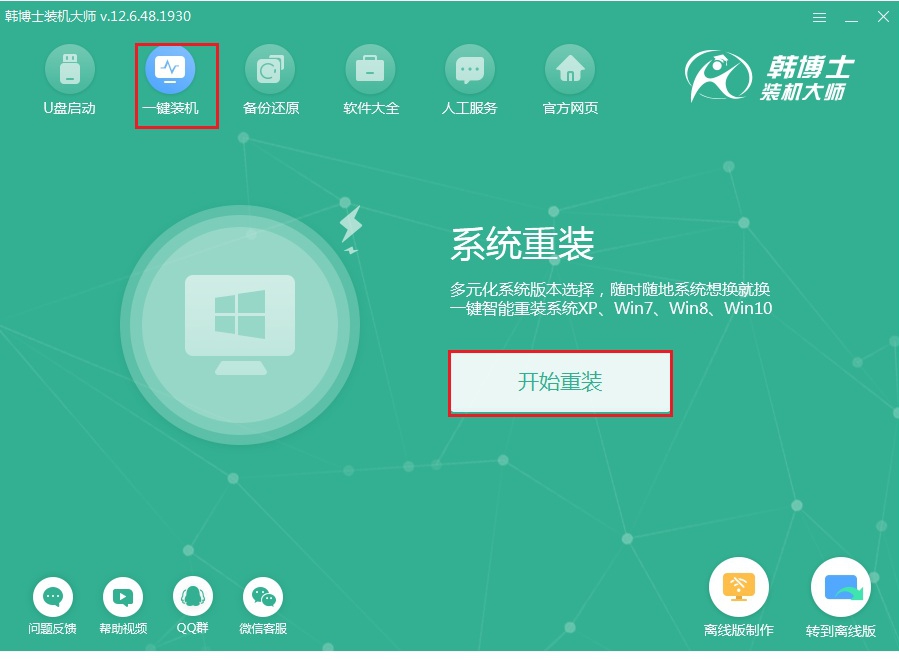
2.在界面中选择合适的win10系统文件进入接下来的操作。
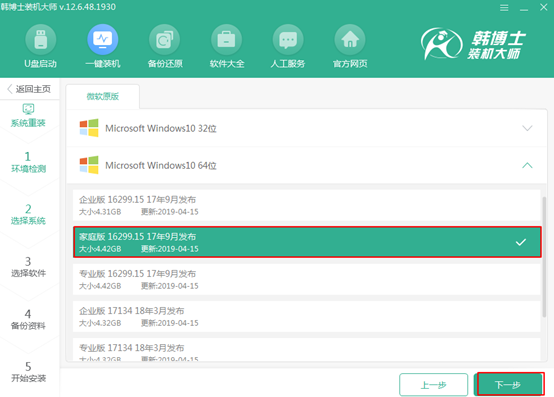
3.随后韩博士开始下载文件并自动重启电脑。
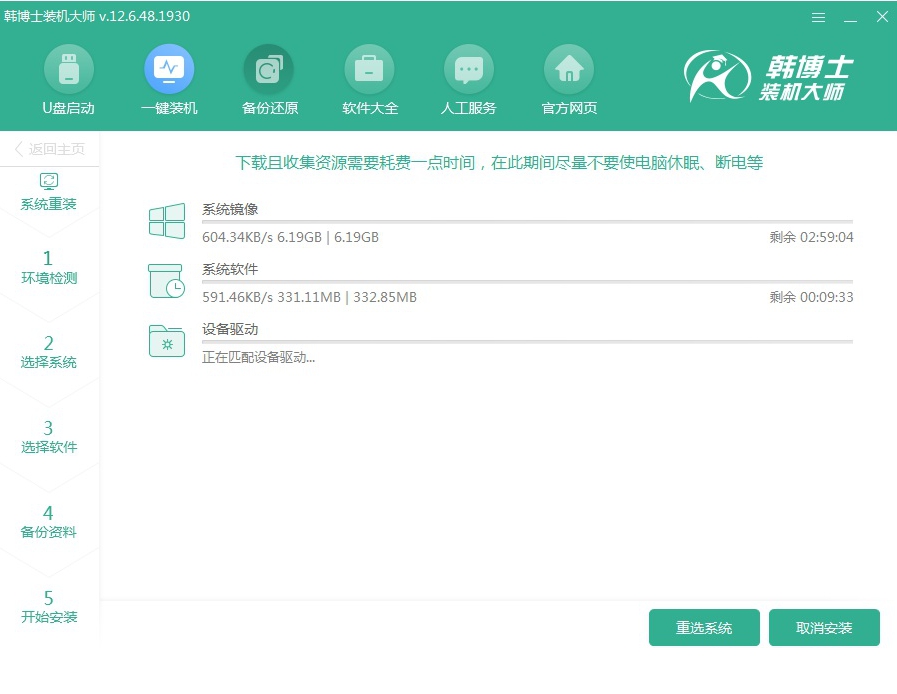
4.出现以下界面后,直接选择PE模式回车进入。
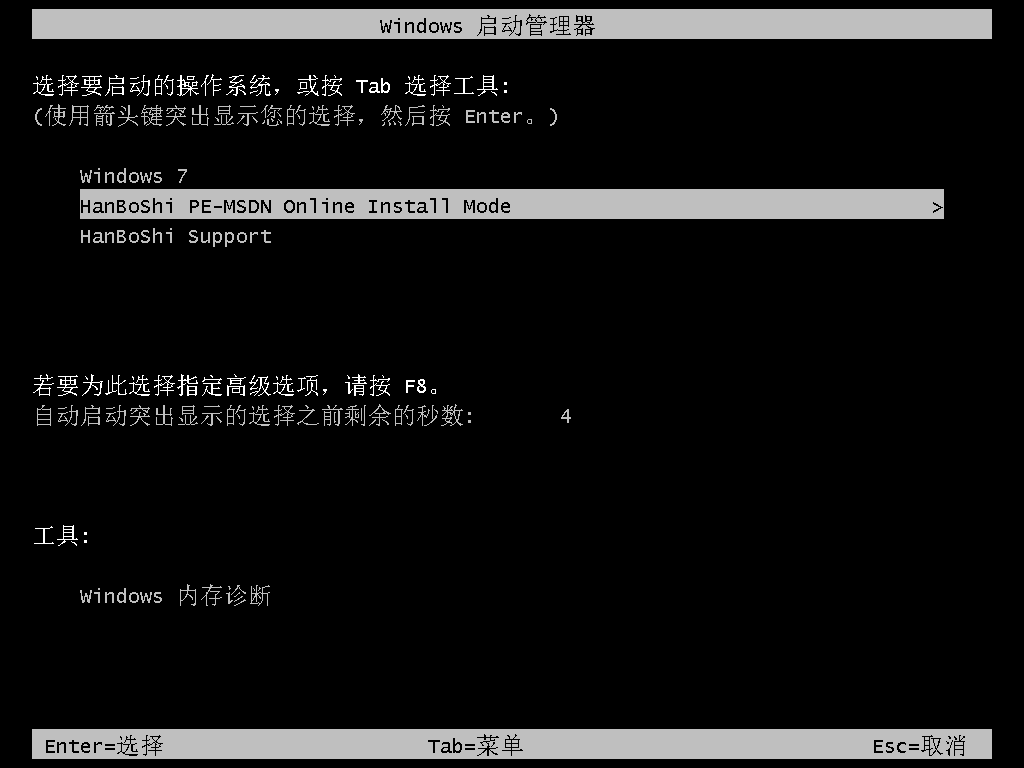
5.韩博士进入全自动安装win10系统状态,等待安装完成后再次重启电脑。
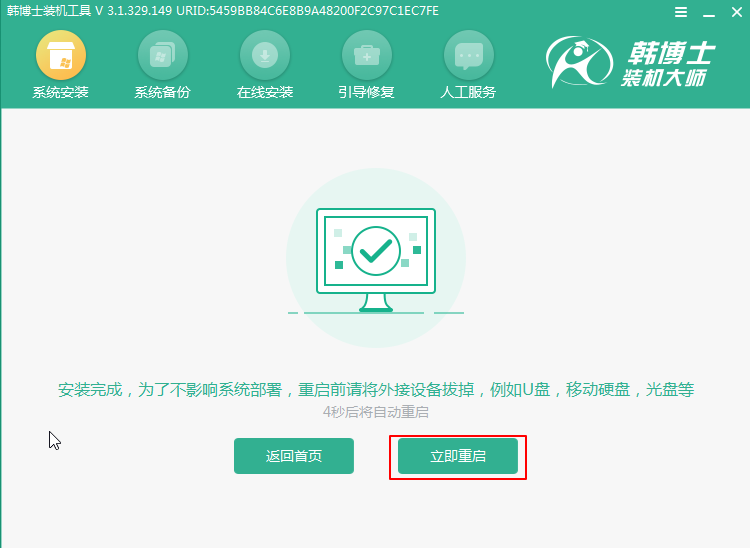
经过多次重启部署安装,电脑进入重装完成后的win10系统桌面。
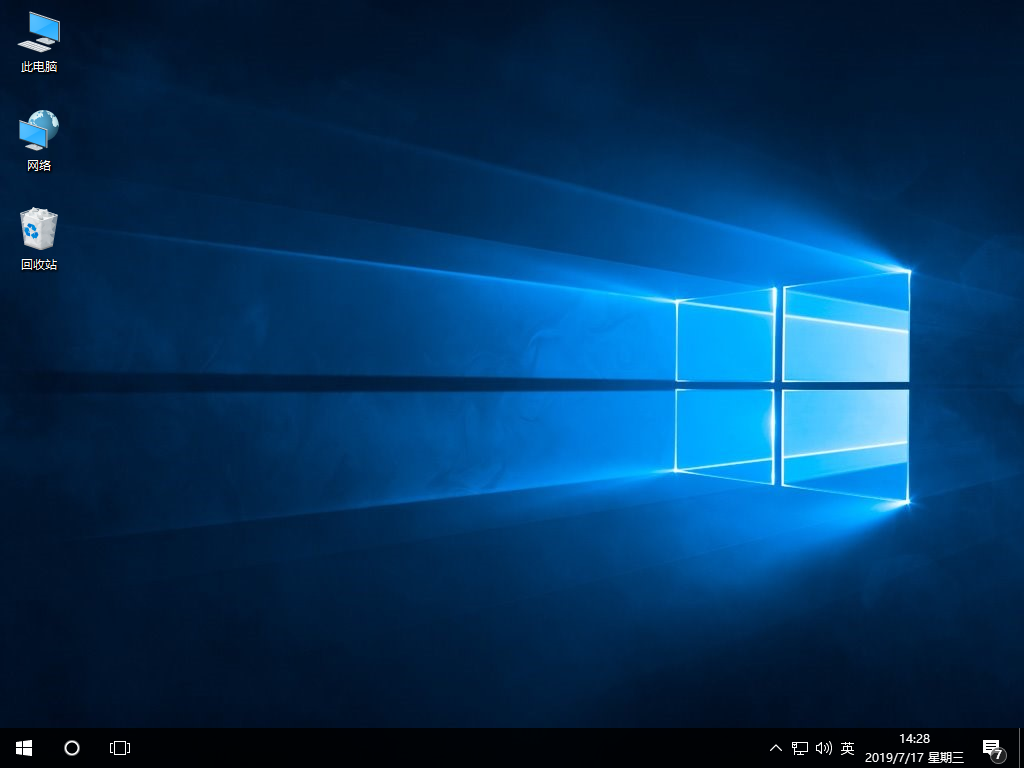
方法二、U盘重装
准备工具:
准备一个8G以上的U盘,参考教程制作U盘启动盘:韩博士U盘启动盘制作图文教程
查询电脑启动热键
具体步骤:
1.将U盘插入电脑,开机后不断按下启动热键进入设置界面,开始选择U盘模式回车进入。

2.在界面中使用方向键选择第一项回车进入。
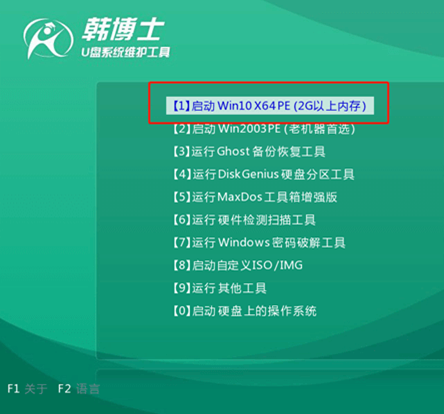
3.开始选择U盘中的win10系统文件进行安装,随后拔出U盘并重启电脑,最终进入win10桌面。
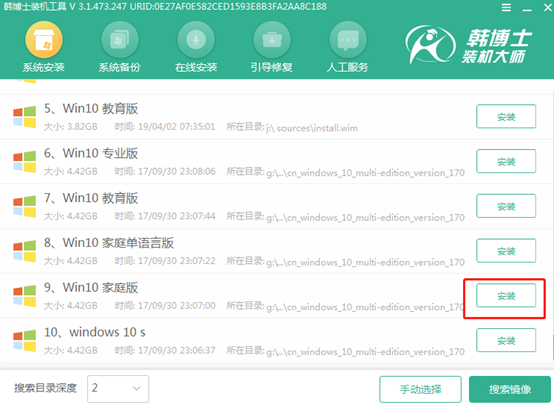
现在你知道笔记本电脑该怎么进行重装win10系统了吧。

